Kawan-kawan tentu saja sering berkirim pesan lewat gmail kan? Mengumpulkan tugas kuliah, konsultasi tugas atau skripsi, berbagi tugas kuliah dengan kawan merupakan kegiatan yang sering dilakukan oleh mahasiswa. Hal ini juga merupakan suatu kegiatan yang paling sering dilakukan oleh para pekerja. Dengan memanfaatkan aplikasi berkirim surat elektronik dari google ini, memudahkan mereka untuk mengirim surat, berkas, laporan, atau tugas melalui email kepada atasan.
Berkirim email sama seperti halnya berkirim pesan dengan whatsApp atau sms yang bermaksud menyampaikan pesan dari si pengirim kepada si penerima, oleh karena itu kita perlu memperhatikan teknik berkomunikasi yang efektif sehingga pesan yang kita sampaikan benar-benar dipahami oleh si penerima.
Selain menggunakan bahasa dan format email yang baik dan benar, kita juga harus memperhatikan tampilan dari email kita. Kita perlu menggunakan penekanan pada inti yang ingin kita sampaikan dengan memanfaatkan font bold, garis miring atau pewarnaan membuat si penerima langsung melihat pada inti tersebut tanpa perlu memicingkan mata untuk mencari-cari maksud dari email kita. Sehingga seorang yang sibukpun akan dengan cepat merespon email kita.
Kawan-kawan pengguna gmail tentu sangat memahami hal di atas, akan pentingnya pesan yang komunikatif.
Namun sebagian kita ada yang tidak tau, bagaimana untuk styling font di email.Mungkin karena belum pernah mencoba dan tidak pernah terpikirkan fungsinya apa.
Cara Mempercantik Tulisan di Gmail Dengan Pemformatan Font dan Warna
#Cara pertama versi android
- Login gmail dan tuliskan email
Login gmail kalian seperti biasa, lalu klik simbol pensil untuk menuliskan email baru, langsung saja tuliskan pesanmu di badan email hingga selesai.
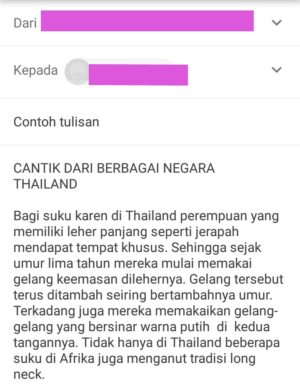
- Mengaktifkan menu format
Untuk mempercantik email kamu, aktifkan menu format dengan cara klik dua kali pada tulisan yang kamu inginkan dan pilih format, seperti yang terlihat pada gambar!
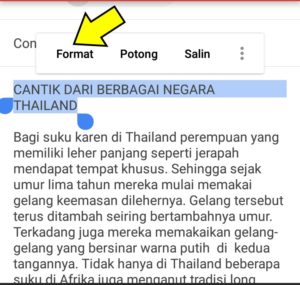
- Pilihan menu
Berikut ini menu format yang sudah ditampilkan di layar android, walaupun terkesan sederhana tapi disini terdapat beberapa menu yang mampu untuk merapikan tulisan kita. Menu yang pertama yaitu efek huruf bold, miring dan garis di bawah. Simbol A menu untuk mewarnai huruf, color background, dan menu untuk membatalkan tindakan.

- Menggunakan efek miring
Untuk mempercantik tulisan email, kali ini kamu dapat menggunakan efek miring. Langsung klik dua kali pada tulisan yang diinginkan dan pilih pada efek miring di bawah ini.
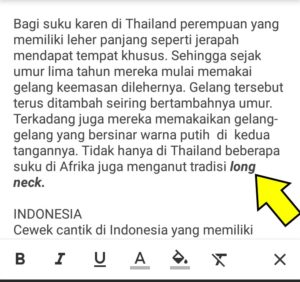
- Menggunakan efek bold/huruf tebal
Untuk mempercantik tulisan di gmail android kamu bisa mengaktifkan efek bold sehingga tulisan tersebut akan terlihat diantara yang lainnya, seperti pada gambar ini. Yuk klik dua kali pada tulisan tersebut dan pilih menu bold.
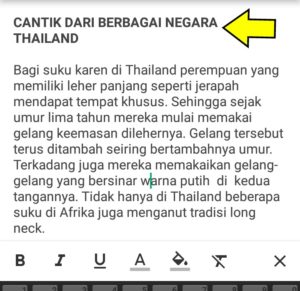
- Menggunakan background color
Ingin membuat tulisan kamu lebih menarik dan penerima langsung melihat ke-inti pesan kamu? Gunakan efek menu background color ini. Walaupun hanya terdapat lima warna saja, tetapi dapat membuat tulisan kita lebih indah. Klik dua kali pada tulisan yang diinginkan dan pilih warna yang kamu suka.
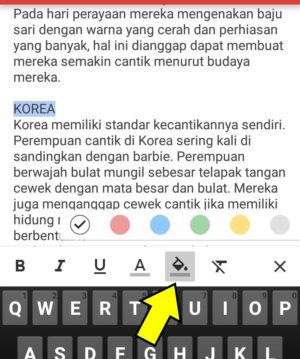
Tulisan yang sudah menggunakan background color, disini kami menggunakan warna kuning.
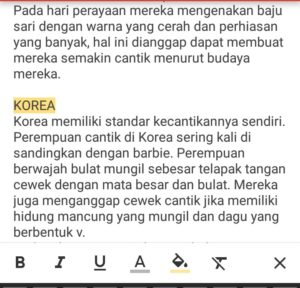
- Menggunakan text color
Tidak ingin membuat efek background color ditulisan kamu dan tetap membuat tampilan pesan lebih hidup? Oke, kamu bisa menggunakan cara berikut yaitu warnai huruf pada tulisan yang kamu inginkan. Langsung saja klik dua kali pada tulisan yang ingin diwarnai dan pilih pada warna yang kamu suka.
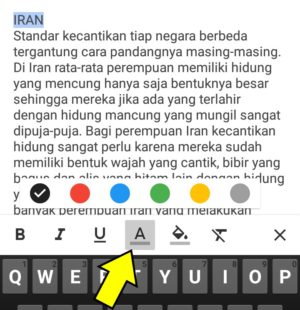
Pesan email yang menggunakan huruf berwarna, menjadi lebih menarik.
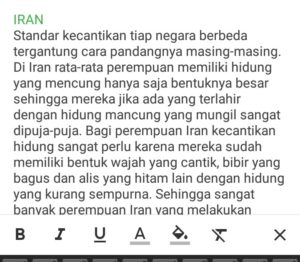
- Mengurungkan tindakan
Kawan-kawan sudah mengaktifkan salah satu dari menu di atas namun ingin menggantikan dengan efek yang sebelumnya, kamu bisa melakukannya dengan klik dua kali pada tulisan yang kamu inginkan dan pilih pada menu yang ditunjuk arah panah.
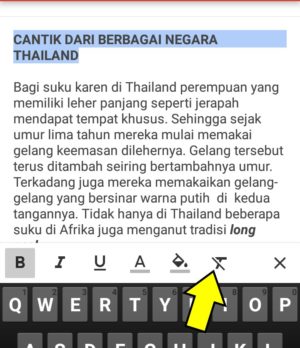
Dalam gambar di atas kami menggunakan efek bold pada tulisan yang di block dan di bawah ini sudah kembali ke bentuk tulisan sebelumnya.

#Cara kedua yaitu versi komputer/desktop
- Buat pesan email dan tampilkan menu font
Langsung saja klik pada tulis pesan baru atau tanda tambah, kemudian langsung saja menuliskan pesanmu di badan email tersebut. Selanjutnya kamu bisa mempercantik tulisan kamu dengan memanfaatkan menu font dengan mengklik pada menu pemformatan A. Oke, menu tersebut sudah muncul di halaman badan email, paling bawah ini!
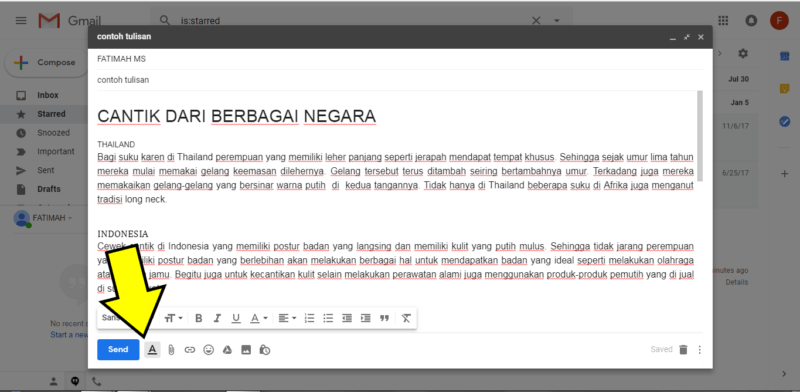
- Menggunakan efek bold
oh ya, sama seperti pada aplikasi mikrosoft word, untuk menebalkan tulisan klik pada simbol bold, dan sudah terlihat perubahan huruf seperti pada arah panah.
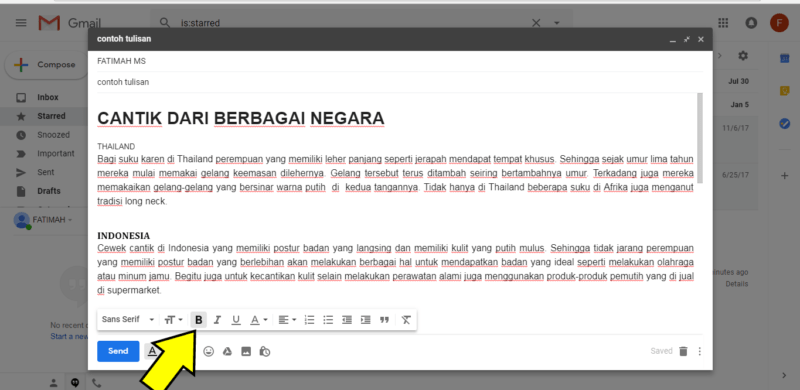
- Menggunakan efek color
Selanjutnya kita mempercantik tulisan dengan memanfaatkan menu color, untuk yang ingin mewarnai background tulisan langsung klik pada tabel warna pertama dan jika ingin mewarnai huruf pilih pada text color.
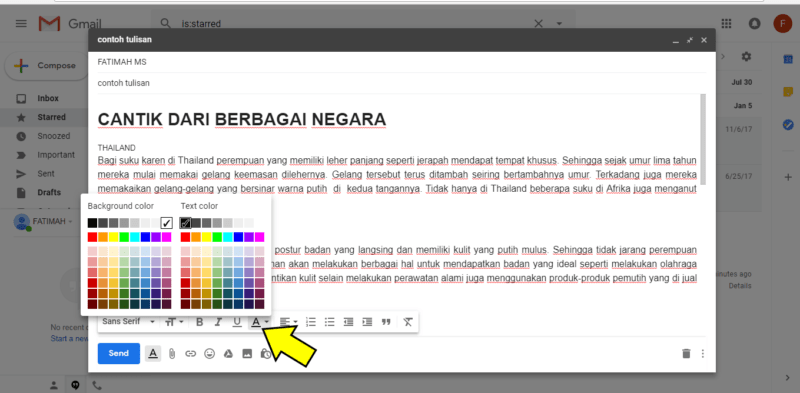
Ini merupakan email yang sudah kita warnai, terlihat lebih menarik dan mudah untuk di baca.
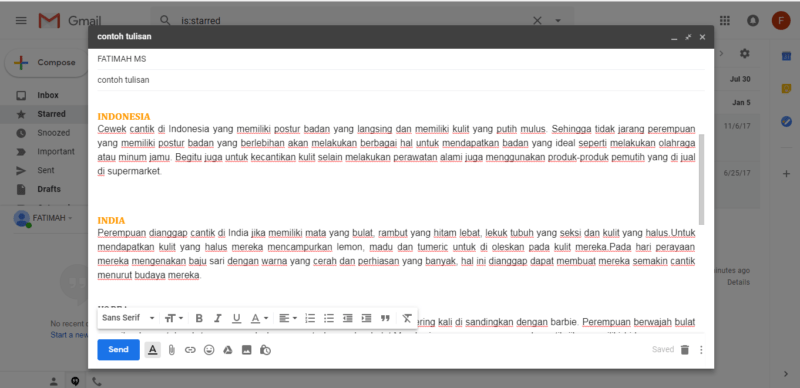
- Pilihan huruf
Untuk versi destop kamu juga bisa memilih jenis huruf yang sesuai kenginan dan terdapat banyak pilihan. Ini merupakan salah satu kelebihan mengatur font di destop di bandingkan versi android.
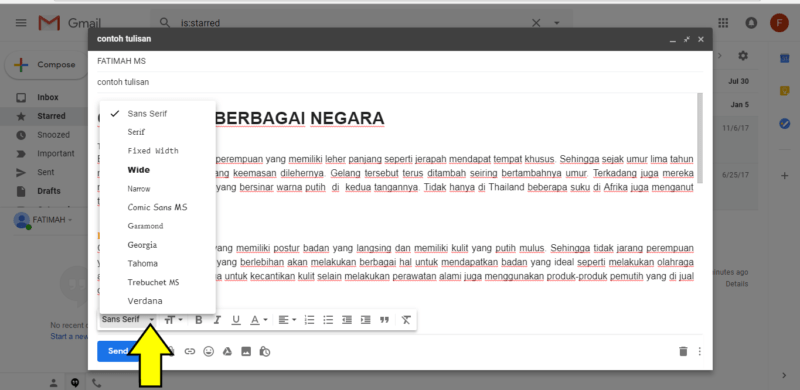
- Mengatur ukuran font
untuk mengatur ukuran font, kamu bisa melakukannya dengan mudah yaitu klik pada simbol yang ditunjukkan arah panah di bawah ini! Sehingga tulisan kita akan lebih menarik dan tidak membuat orang yang membaca bosan.
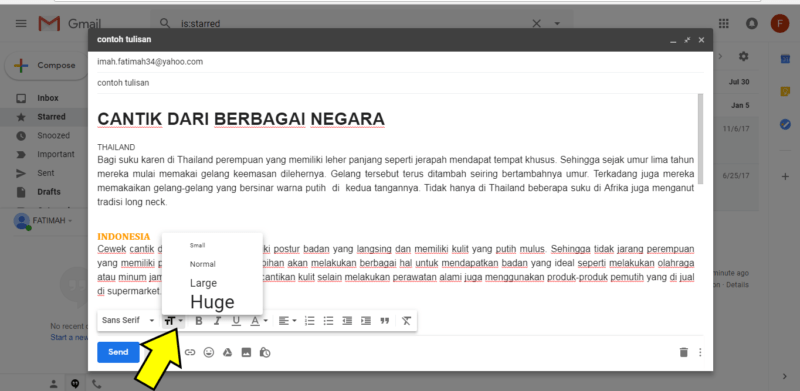
- Menu format paragraf
Oh ya selain yang sudah dijabarkan di atas untuk kamu yang ingin merapikan paragraf juga bisa memanfaatkan menu format, seperti yang diperlihatkan tanda pink di bawah ini.
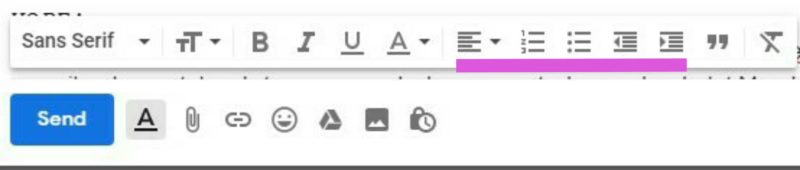
- Membatalkan tindakan
Kawan-kawan yang sudah terlebih dahulu mengatur font kamu, tapi karena alasan tertentu kamu ingin kembali ke bentuk semula. Tenang, Walaupun tidak ada menu undo di gmail seperti mikrosoft word ternyata kamu bisa menggunakan menu di bawah ini, lihat tanda pink! Langsung saja klik pada menu tersebut dan hasilnya font email kamu sudah kembali seperti awal.
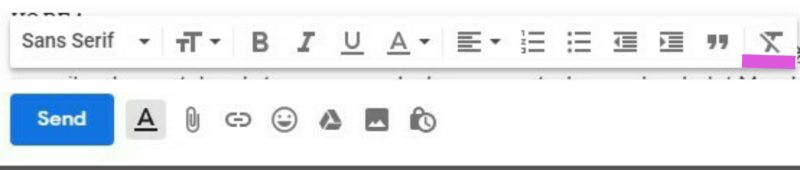
# Cara ketiga mengatur default text style di komputer
Selain dua cara diatas kita juga bisa mengatur font gmail dengan mengatur atau mengubah gaya teks default, cara ini berlaku untuk semua email yang kita tulis.
Yuk langsung di coba guys!
- Login gmail dan pilih pengaturan
Langkah pertama login gmail kamu, setelah itu langsung klik pada simbol pengaturan dan pilih setting seperti di tunjuk arah panah.
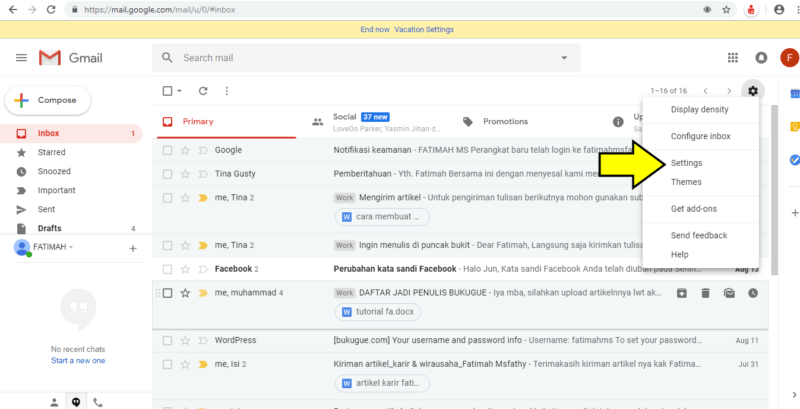
- Mengatur default text
Selanjutnya kamu akan diarahkan pada halaman pengaturan, geser kursor pada menu default text style dan klik pada menu tersebut. Oke kamu sudah menampilkan menu dari default text.
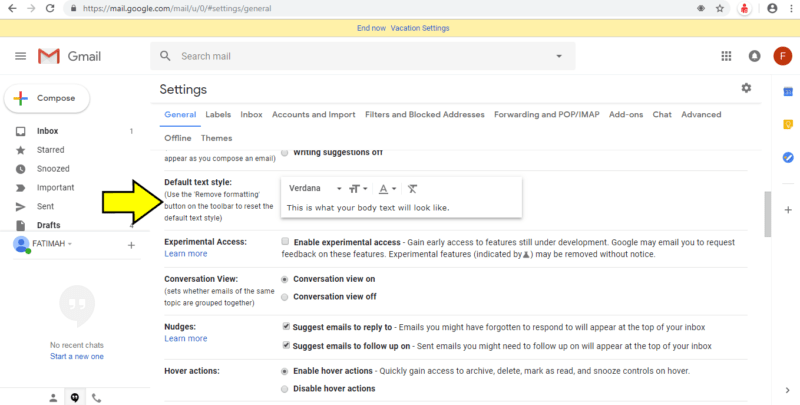
- Simpan perubahan
Kawan-kawan jika sudah mengatur gaya teks default, gulirkan kursor hingga kearah bawah dan klik simpan. Ok kalian sudah siap menggunakan pengaturan yang baru.
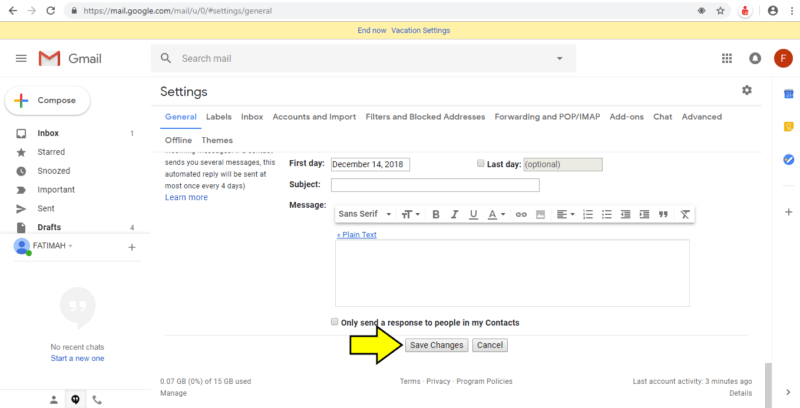
Nah, kawan-kawan kalian sudah mengetahui tiga cara mempercantik tulisan di gmail. Bagi yang suka berkirim email di android sudah bisa menggunakan cara di atas untuk mempercantik tulisan email kamu, namun jika kalian ingin membuat tampilan email kalian lebih sempurna bisa mencoba versi destop yang menyediakan banyak pilihan menu. Jadi, gak ada alasan lagi email kalian gak menarik kan? Selamat mencoba dan semoga berhasil!
Tinggalkan Balasan